- Якщо розширення 1Password не буде працювати, ваш доступ до всіх ваших облікових даних буде порушено.
- Потрібне швидке рішення, і ви знайдете його в статті нижче.
- Знайдіть корисні посібники про інші програми, які захищають ваш досвід роботи в Інтернеті, у нашому Центр безпеки та конфіденційності.
- Закладка наш Сторінка з усунення несправностей для легкого доступу до великої колекції навчальних посібників.

Це програмне забезпечення буде підтримувати ваші драйвери та працювати, тим самим захищаючи вас від поширених помилок комп’ютера та відмови обладнання. Перевірте всі свої драйвери зараз у 3 простих кроки:
- Завантажте DriverFix (перевірений файл завантаження).
- Клацніть Почніть сканування знайти всі проблемні драйвери.
- Клацніть Оновлення драйверів отримати нові версії та уникнути несправності системи.
- DriverFix завантажив 0 читачів цього місяця.
Програмне забезпечення 1Password - чудове менеджер паролів додаток, який можна використовувати в Windows. Ви також можете використовувати цей менеджер паролів у браузерах із розширенням 1Password, для якого також потрібно програмне забезпечення Windows.
Однак розширення 1Password може не завжди працювати належним чином. Тож, якщо розширення 1Password не працює, перегляньте деякі з цих потенційних рішень для його виправлення.
Швидка порада
Іноді замість того, щоб намагатися виправити повторювані помилки за допомогою поточного менеджера паролів, краще просто замінити його. І наша рекомендація в цьому випадку така Дашлейн.
В даний час Dashlane - це популярний менеджер паролів, який має відмінні відгуки щодо ефективності, безпеки та оперативної підтримки клієнтів. І це, безумовно, працює краще, ніж 1Password.
Якщо ви хочете використовувати Dashlane у своєму веб-переглядачі Chrome замість програми, ви знайдете спеціальні розширення в Веб-магазин Chrome.
Подібним чином, якщо ви використовуєте macOS, файл Магазин додатків має розширення Dashalne для Safari, готове для завантаження.
Після встановлення рекомендується також увімкнути Автономний режим, відкривши розширення, натиснувши Деталі, а потім Параметри розширення.

Дашлейн
Отримайте безпечне та просте зберігання всіх ваших паролів, використовуючи спеціальне розширення для цього інтуїтивного менеджера паролів.
Відвідайте веб-сайт
Як я можу виправити розширення 1Password?
1. Оновіть свій браузер
Зауважте, що 1Password працює не у всіх версіях веб-переглядача (наприклад, у Chrome 72 або новіших версіях). Отже, переконайтеся, що ви використовуєте 1Password в останніх версіях Гугл хром, Firefox, Safari та Edge, які підтримуються браузерами.
Найпростіший спосіб зробити це - завантажити найновіший браузер зі свого веб-сайту, а потім встановити його за допомогою майстра налаштування.

2. Оновлення 1Password
- Оновлення можуть вирішити деякі проблеми з розширенням 1Password та Chrome розширення оновлюються автоматично. Firefox користувачі можуть переконатися, що 1Password отримує автоматичні оновлення, натиснувши на Відкрити меню у верхньому правому куті цього браузера.
- Клацніть Додатки щоб відкрити вікно, показано безпосередньо внизу.

- Виберіть вказане там розширення 1Password.
- Потім натисніть Увімкнено кнопку для Дозволити автоматичне оновлення варіант.

3. Перезапустіть програмне забезпечення та розширення 1Password
- Деякі користувачі підтвердили, що виправили 1Password, перезапустивши програму Windows і розширення браузера. Щоб вимкнути 1Password у Chrome, натисніть Налаштуйте Google Chrome кнопку.
- Виберіть Більше інструментів > Розширення параметри відкриття вкладки, показаної безпосередньо нижче.

- Клацніть перемикач 1Password, щоб вимкнути його.
- Закрийте браузер.
- Закрийте вікно програмного забезпечення 1Password.
- Клацніть правою кнопкою миші панель завдань і виберіть Диспетчер завдань можливість запустити цю утиліту.
- Виберіть будь-які процеси 1Password, перелічені на вкладці Процеси, і натисніть на Кінцеве завдання кнопку, щоб припинити їх.

- Потім відкрийте програмне забезпечення 1Password для Windows і знову увійдіть до нього.
- Відкрийте Google Chrome.
- Знову відкрийте вкладку Розширення в Chrome.
- Потім натисніть перемикач 1Password, щоб знову ввімкнути розширення.
Не вдається відкрити диспетчер завдань? Не хвилюйтеся, у нас є правильне рішення для вас.
Windows не закінчить завдання в диспетчері завдань? Розраховуйте, що ми вирішимо проблему.
4. Перезапустіть 1Password Helper
Розширення 1Password потребує запуску 1Password Helper. Отже, перезапуск 1Password Helper може виправити розширення, яке не працює. Для цього натисніть Допомога у вікні програми 1Password, щоб вибрати Перезапустіть 1Password Helper варіант.

5. Налаштуйте 1Password як менеджер паролів за замовчуванням

- Натисніть кнопку розширення 1Password.
- Потім натисніть кнопку шестірні розширення та виберіть Налаштування.
- Виберіть Зробіть 1Password менеджером паролів за замовчуванням варіант.
Таким чином, ви гарантуєте, що 1Password ні в якому разі не буде конфліктувати з менеджером паролів браузера за замовчуванням.
6. Переінсталюйте 1Password
- Повторна інсталяція розширення 1Password також може це виправити. Для цього в Chrome введіть chrome: // розширення / в рядку URL-адреси браузера та натисніть Повернення.
- Клацніть на Видалити для розширення 1Password.

- Натисніть кнопку Видалити для підтвердження.
- Після цього відкрийте 1 Сторінка розширення пароля у Chrome.
- Клацніть на Додати в Chrome, щоб перевстановити розширення.
Наведені вище резолюції можуть виправити розширення 1Password для деяких користувачів. Ви можете отримати подальші пропозиції щодо усунення несправностей, надіславши звіт про діагностику на [email protected]. Клацніть Допомога і Створити звіт про діагностику у програмі 1Password, щоб зберегти файл підтримки, який потрібно прикріпити до електронного листа.
Якщо у вас є інші запитання чи пропозиції, не соромтеся залишати їх у розділі коментарів нижче.
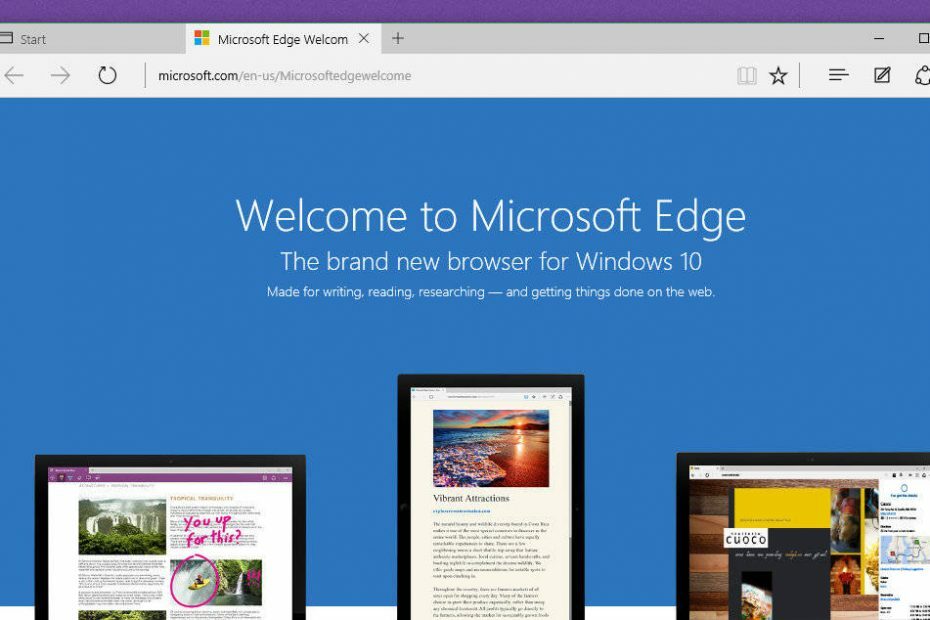
![ВИПРАВЛЕННЯ: Розширення 1Password не працює [Chrome, Safari]](/f/12c4ad8374aff07da553d2eadd65b4eb.jpg?width=300&height=460)